Cara Membuat Barcode Lokasi
Pada undangan biasanya terdapat peta lokasi yang menunjukkan tempat berlangsungnya acara. Akan sangat membantu jika kita masukkan titik lokasi pada Google Maps sehingga orang yang diundang bisa mencari dengan sangat mudah melalui HP. Salah satu cara menampilkan lokasi yang paling tepat adalah dengan menggunakan barcode lokasi Google Maps.
Tidak bisa dipungkiri lagi kita sudah sering melihat barcode yang biasanya terdapat di suatu produk baik itu di kemasan makanan ataupun barang. Lama kelamaan pemakaian sistim barcode tidak hanya terfokus pada produk dan pada kemasan saja, akan tetapi meluas untuk penggunaan yang lainnya seperti alamat lokasi pada gmap.
Dengan membuat barcode lokasi orang hanya perlu scan barcode tersebut di HP Android atau iPhone. Maka HP akan membuka Google Maps dan ditunjukkan rute menuju lokasi yang ada di barcode tersebut. Lalu bagaimana cara membuat barcode atau qr code lokasi tersebut?
Hal yang perlu dilakukan hanyalah menyalin alamat lokasi pada Google Maps. Kemudian membuatnya menjadi barcode atau qr code. Terdapat berbagai macam situs untuk membantu kita dalam membuat barcode online. Salah satu situs yang bisa kita gunakan adalah website qr code generator. Bingung? Langsung saja kita menuju caranya.
Berikut ini adalah cara membuat barcode lokasi Google Maps di HP dan Laptop.
- Buka aplikasi google maps yang adaa di hp atau laptop. Atau bisa juga melalui website Google Map di sini.
- Setelah itu masukkan tempat/nama lokasi yang ingin dijadikan barcode pada kolom pencarian di google map misalnya masjid al-akbar surabaya. Tekan tombol enter untuk memulai pencarian.
- Lalu Klik menu Share pada hasil pencarian. Lalu klik Copy Link maka URL sudah tersalin. Jika lokasi tersebut tidak terkenal misalnya di rumah pribadi maka sebaiknya gunakan aplikasi Google Maps di HP di lokasi yang ingin jadikan barcode. Tap pada lokasi anda sekarang di map lalu pilih Share your location kemudian tap Copy to clipboard. Maka URL juga sudah tersalin.
- Setelah link tercopy kini saatnya kita membuka browser seperti Google Chrome lalu buka qr-code-generator.com.
- Lalu klik menu URL karena kita membuat barcode lokasi dengan menggunakan link URL yang telah kita copy dari google maps.
- Paste link yang kita copy tadi pada kolom Enter your website. Seiring kita paste link tersebut, maka akan tampil hasil barcode dari lokasi tersebut.
- Klik pada tombol Download JPG lalu tunggu hingga proses selesai. Maka secara otomatis gambar akan diunduh dan disimpan.
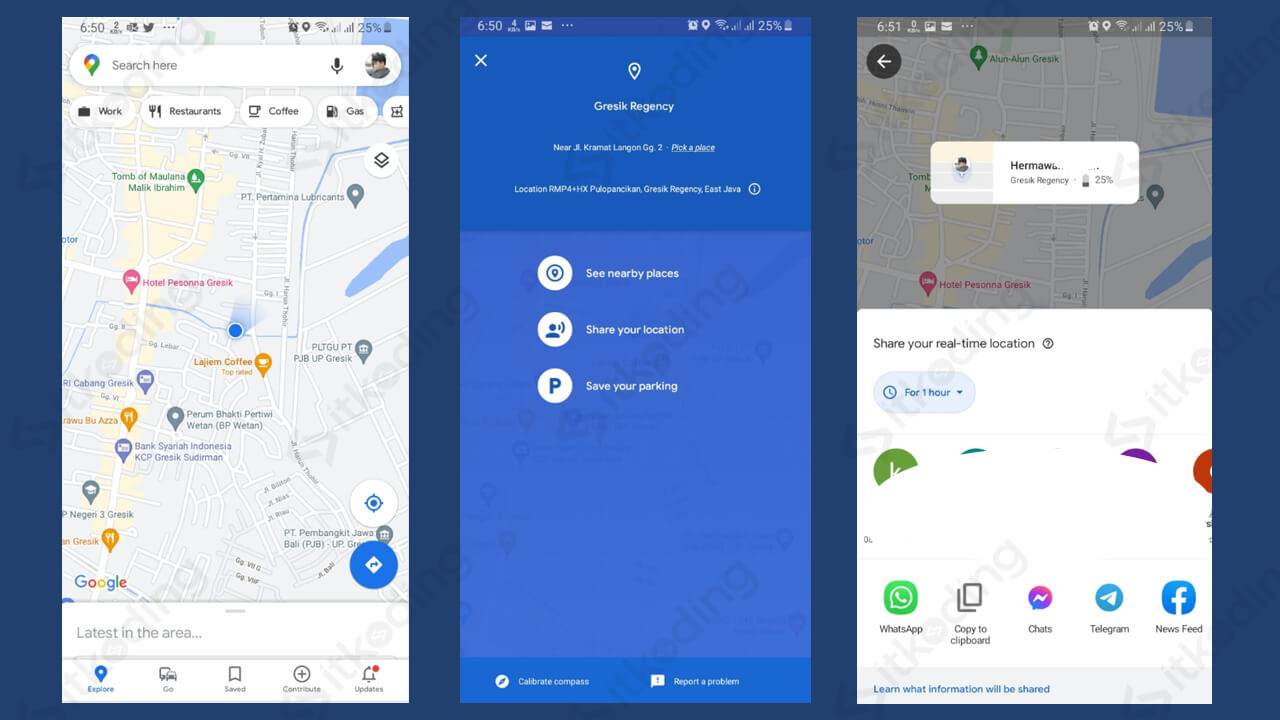
Selanjutnya untuk membaca barcode kita hanya perlu menggunakan aplikasi barcode scanner atau tanpa aplikasi. Silahkan lihat pada artikel Cara Scan Barcode di HP.
Itulah cara membuat barcode lokasi google maps yang bisa kita praktekkan baik dengan menggunakan hp maupun laptop. Mudah bukan? Dengan begitu kita tidak perlu khawatir lagi jika ingin membagikan barcode berisi lokasi peta. Contoh barcode yang diletakkan di undangan pernikahan, di brosur, di kartu nama, dan lain sebagainya.
Simak juga: Aplikasi Scan Barcode Terbaik Android.
